Biết cách chỉnh tâm CSGO sẽ giúp cho anh em có thêm cảm giác bắn tốt hơn khi có được một chiếc tâm ngắm ưng ý. Đọc ngay bài viết dưới đây để biết cách tự tạo cho mình một tâm súng khi bắn CSGO tốt nhất nhé.
1. Map chỉnh tâm CSGO – Workshop Map CSGO Crashz Crosshair
Crashz Crosshair là một Workshop Map chuyên được dùng cho việc chỉnh tâm súng CSGO dành cho các player có thể tự chọn cho mình một cái crosshair ưng ý nhất.
Sau đây là hướng dẫn chi tiết:
Bước 1: Đăng nhập vào game CSGO. Tại giao diện chờ của game chọn nút Play
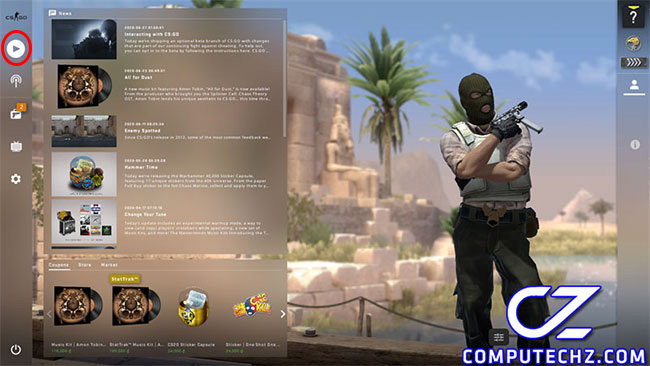
Bước 2: Chọn mục Workshop Map
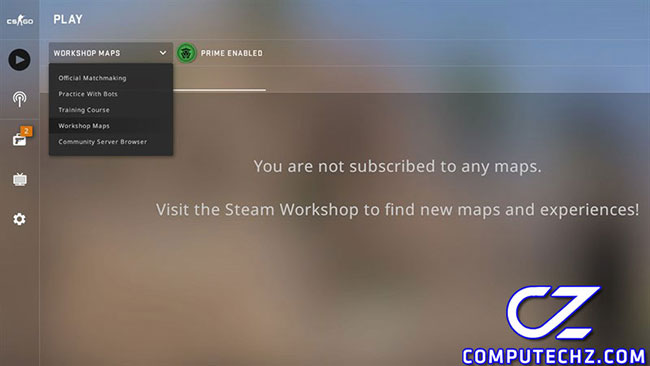
Bước 3: Chọn Visit Workshop
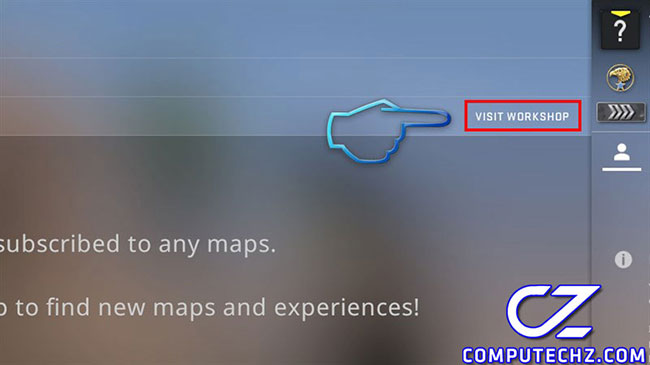
Bước 4: Giao diện browser của Steam hiện ra => nhập Crashz Crosshair vào thanh tìm kiếm
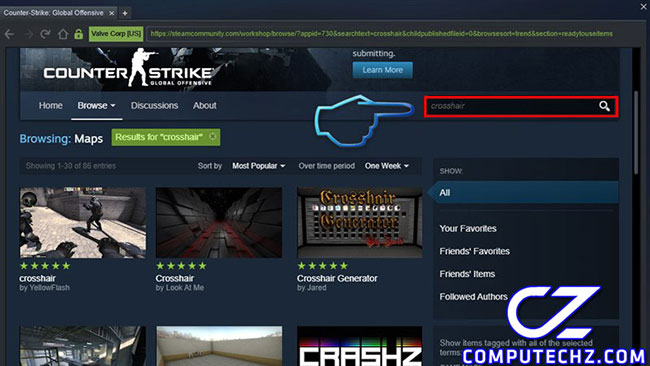
Bước 5: Kéo xuống dưới tìm tới Map Crashz Crosshair Generator v3

Bước 6: Sau khi cài đặt map này xong, bạn mở nó lên.
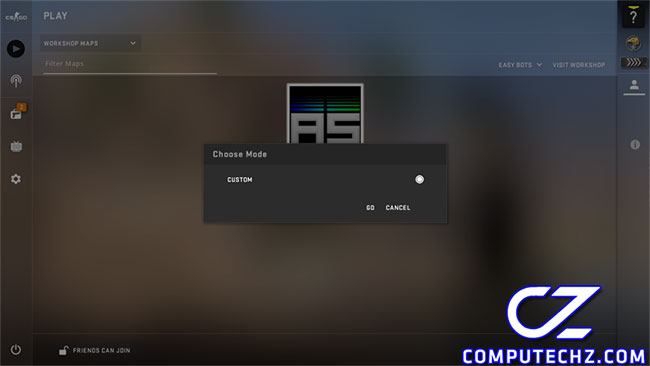
Bước 7: Lúc này game sẽ load vào map và bạn sẽ vào một khu vực có rất nhiều tùy chọn chỉnh tâm. Trong này, bạn có thể chọn sẵn các mẫu tâm của proplayer hoặc tự chỉnh cho riêng mình.
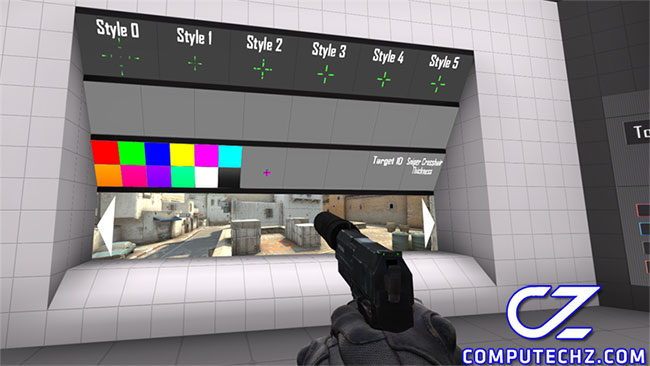
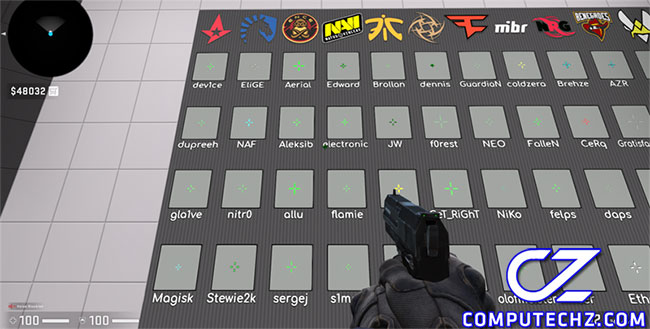
Cách chỉnh tâm CSGO trong Workshop Crashz Crosshair sẽ lưu luôn vào file config trên máy tính của bạn. Khi bạn mở máy lên chơi lại lần sau thì tâm đã chỉnh sẽ được giữ nguyên.
Tuy nhiên, nếu bạn chơi ngoài quán nét hoặc máy tính cá nhân của bạn cài lại Win thì lần chơi đầu tiên bạn sẽ phải chỉnh lại trong Workshop Map này đấy.
2. Cách chỉnh tâm CSGO trong Settings game CSGO
Cách chỉnh tâm trong game CSGO thứ 2 đó là chỉnh trong phần Settings của game.
Bước 1: Vẫn tại giao diện chính của game => chọn biểu tượng răng cưa để vào mục Settings
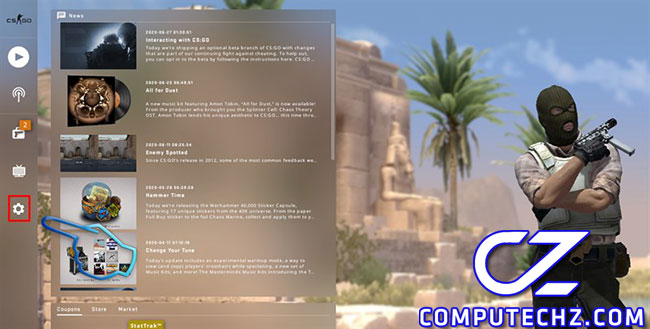
Bước 2: Chọn Game => chọn Crosshair
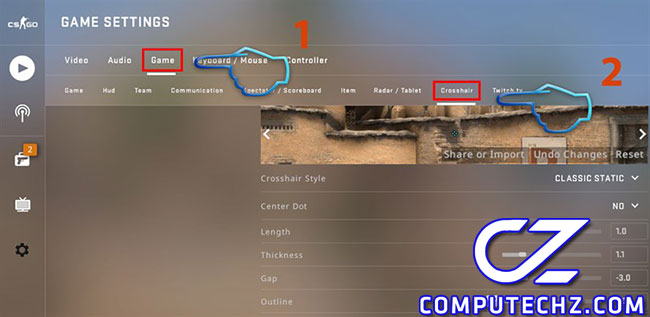
Bước 3: Bắt đầu chỉnh tâm phù hợp với bạn. Có một số mục bạn cần nắm để chỉnh tâm cho đúng:
- Crosshair Style: kiểu tâm ngắm (tâm 4 vạch truyền thống, có vòng tròn, tâm có dấu chấm ở giữa,…)
- Center Dot: tùy chọn có dấu chấm ở giữa tâm hay không
- Length: độ dài của các vạch tâm
- Thickness: độ dày mỏng của vạch tâm
- Gap: Khoảng cách giữa các vạch tâm xét về 4 hướng
- Outline: Viền của vạch tâm
- Red – Green – Blue – Alpha: các yếu tố chỉnh màu sắc
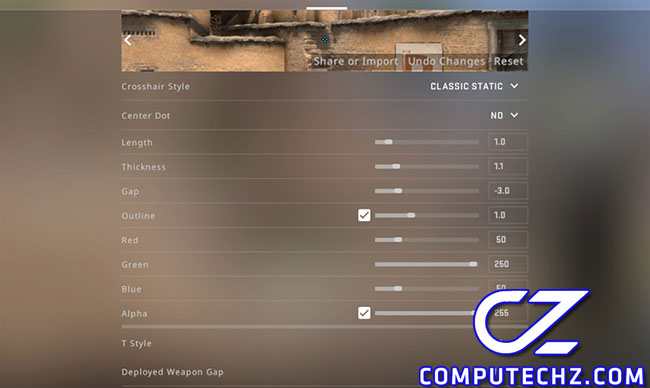
Chỉnh tâm theo cách này các lệnh console cũng sẽ được lưu tự động vào file config ở trong folder của game. File này sẽ bị reset lại từ đầu khi cài lại game.
3. Chia sẻ lệnh chỉnh tâm CSGO thêm vào Console
Bước 1: Mở bảng Console trong giao diện của game bằng cách vào mục Settings như bước 1 của cách trên => chọn tới mục Game => chọn Team => Enable Developer Console (~)
Bước 2: Bấm nút “~” ở góc bàn phím bên trái phía trên để mở hộp thoại Console

Bước 3: Nhập các lệnh có sẵn sau đây để điều chỉnh tâm súng CSGO
- cl_crosshaircolor “5”: lệnh thay đổi màu sắc.
- cl_crosshairalpha “200”: điều chỉnh độ trong suốt của tâm.
- cl_crosshairdot “0”: lệnh hiển thị chấm ở giữa tâm.
- cl_crosshairgap “0”: điều chỉnh khoảng cách giữa các đường ngắm.
- cl_crosshairsize “5”: điều chỉnh độ dài đường ngắm.
- cl_crosshairstyle “2”: điều chỉnh tâm súng
- cl_crosshairthickness “0.5”:điều chỉnh độ mỏng dày của đường ngắm.
- cl_crosshair_outline “0”: thay đổi viền các đường ngắm.
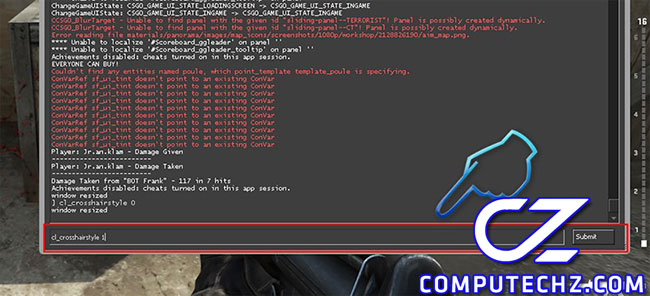
4. Cách chỉnh tâm súng trong CSGO như Proplayer
Nếu bạn có xem các giải đấu CSGO hẳn sẽ thấy mỗi một proplayer sở hữu một loại tâm riêng cho mình.
Vì thế, bạn có thể sử dụng tâm súng của các Proplayer để thử nghiệm xem tâm của ai phù hợp với bạn nhất.
Cách 1 để sở hữu tâm súng CSGO của các game thủ chuyên nghiệp như Simple, Magisk, Electronic,… là chỉnh trong map Crashz Crosshair mà ComputechZ đã chỉ bên trên ở phần 1 của bài viết.
Cách 2 là bạn vào website https://prosettings.net/ => nhập vào thanh Search tên game thủ mà bạn muốn sử dụng tâm ngắm => Copy các lệnh ở phần Crosshair => vào game paste các lệnh vừa copy ở website trên vào mục Console rồi vào game để thử nghiệm.
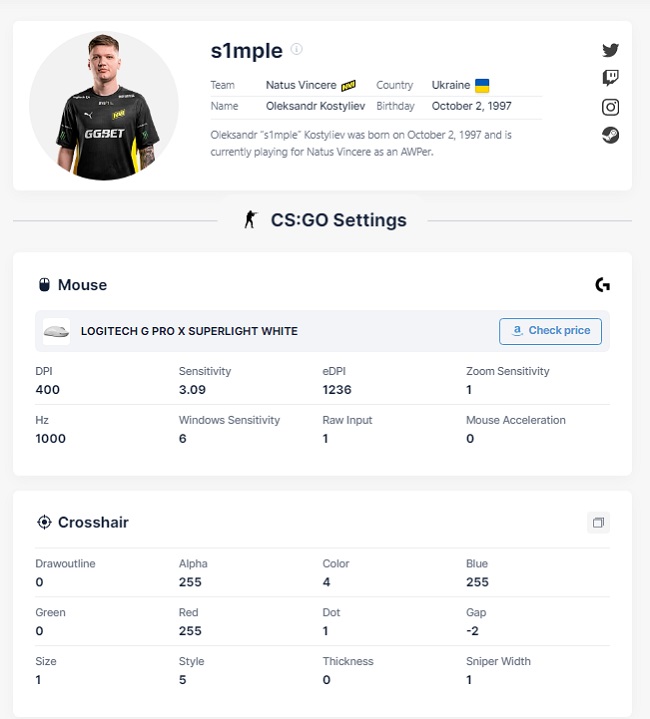
Trên đây là toàn bộ những chia sẻ của ComputechZ về cách chỉnh tâm CSGO. Hi vọng anh em sẽ sớm có được một cái tâm ngắm thật chuẩn để có thể có những highlight trong game.






